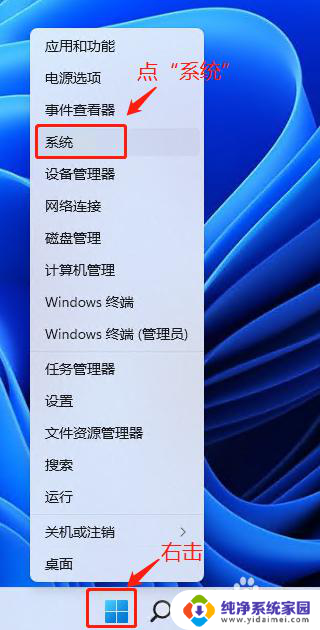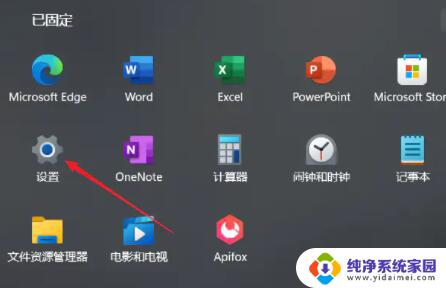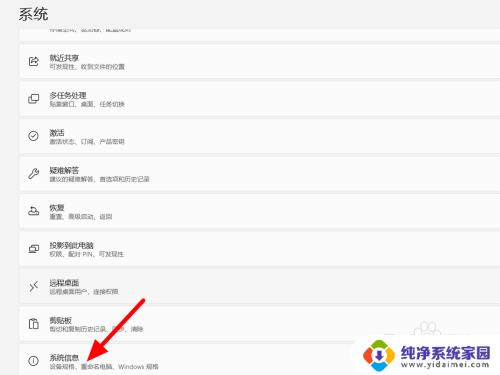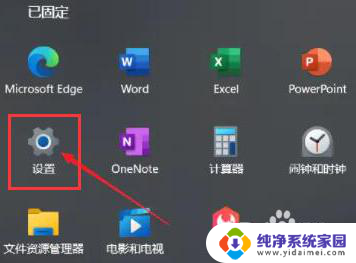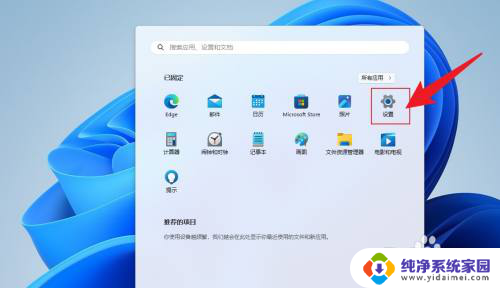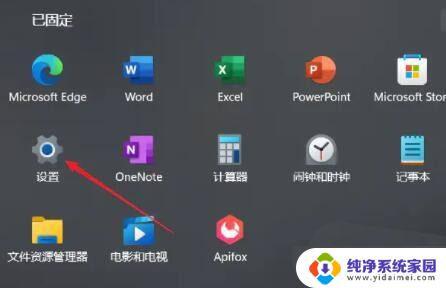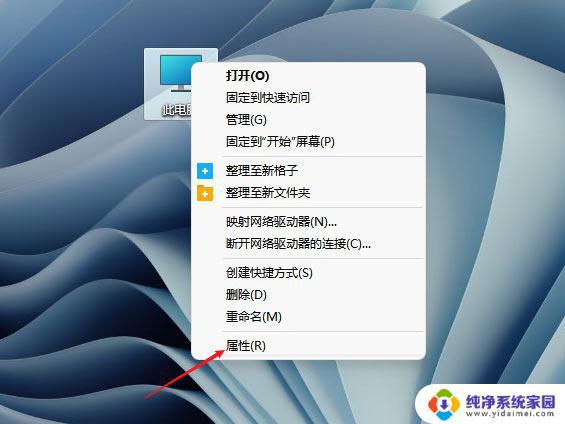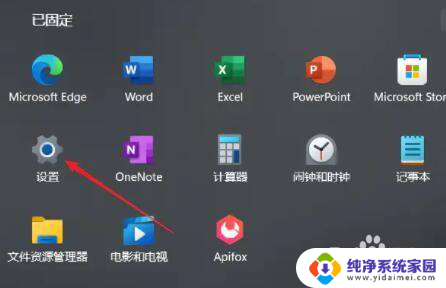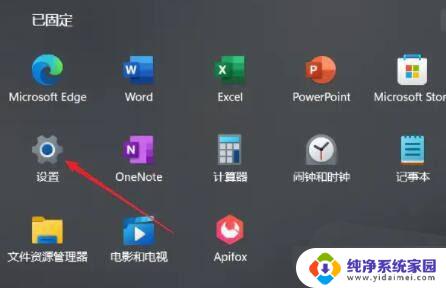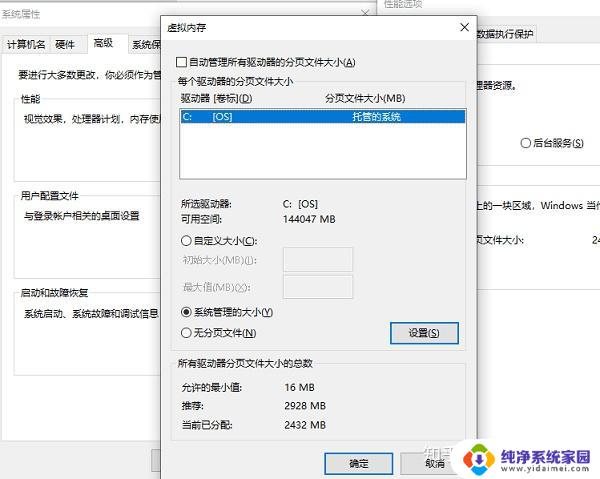win11怎么查看虚拟内存 Win11虚拟内存大小查看方法
更新时间:2024-04-09 14:02:02作者:jiang
在使用Windows 11操作系统时,了解虚拟内存的大小和管理方式对于优化系统性能至关重要,虚拟内存是一种在物理内存不足时,系统自动分配的一块虚拟空间,用于暂时存储和交换数据。如果想查看Win11的虚拟内存大小,可以通过简单的步骤来实现。接下来我们将介绍Win11怎么查看虚拟内存的方法,帮助您更好地管理系统资源。
操作方法:
1.在资源管理器中右键点【属性】。
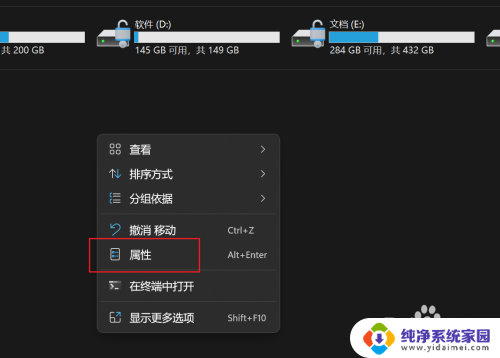
2.在【系统】-【关于】中点【高级系统设置】。
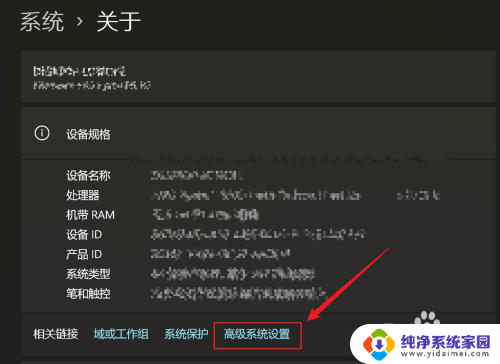
3.切换到【高级】选项卡,点【设置】。

4.在【虚拟内存】中看到【所有驱动器的分页文件大小】即为虚拟内存的大小。

以上就是如何查看win11虚拟内存的全部内容,如果你遇到这个问题,可以按照以上方法解决,希望这对大家有帮助。